Ein durchschnittlicher Benutzer wechselt das mobile Gerät innerhalb von ein oder zwei Jahren nach der Nutzung. Heutzutage haben die Benutzer keine Freude daran, jahrelang beim selben Mobiltelefon zu bleiben, alles dank der sich ständig weiterentwickelnden Funktionen neuer mobiler Geräte. Immer wenn ein Benutzer jedoch zu einem neuen Gerät wechselt, stellt sich ihm die Frage: „Wie übertrage ich alles von mein altes Telefon zu meinem neuen Telefon.“ Wenn Sie auch eine ähnliche Frage haben, ist MobileTrans von Wondershare möglicherweise die Antwort für Sie brauchen.
Wir sind auf diese Anwendung gestoßen, um Daten zwischen Telefonen zu übertragen. In Versuchung geführt von seinen beeindruckenden Funktionen, entschieden wir uns, es zu versuchen und zu überprüfen.
In diesem Artikel präsentieren wir unsere ehrliche Meinung zu dieser Anwendung, damit Sie entscheiden können, ob es die perfekte Datenübertragungslösung für Sie ist oder nicht.
Bevor wir uns mit den Details der Anwendung befassen, lassen Sie uns zunächst einen kurzen Überblick über das, was es ist und welche Anforderungen es gibt.
Was ist die MobileTrans-Anwendung?
Einfach ausgedrückt, MobileTrans ist eine Anwendung für Übertragen Sie Daten von und zu einem Android- auf ein iOS-Gerät oder umgekehrt. Sie können es verwenden, um fast alle Arten von Daten wie Bilder, Nachrichten, Videos und mehr zu übertragen. Darüber hinaus ist die Anwendung in der Lage, die Sicherung und Wiederherstellung von über 18 Arten von Daten auf Ihrem Computer zu ermöglichen.
Apropos technische Spezifikationen und Anforderungen der App, hier sind sie als Referenz.
Technische Spezifikationen von Wondershare MobileTrans
Im Folgenden sind die Spezifikationen und Anforderungen der MobileTrans-Anwendung aufgeführt, die Sie kennen sollten, bevor Sie sich entscheiden, sie auf Ihr Gerät herunterzuladen.
Benötigte CPU: 1 GHz
Benötigter Arbeitsspeicher: Mindestens 256 MB, empfohlen 1024 MB
Festplattenspeicher: Mindestens 200 MB
Betriebssystem:
- Android 4.6 und höher (einschließlich Android 12)
- iOS 6 und höher (einschließlich iOS 15)
- Windows 11/10/8.1/8/7/Vista/XP
- macOS 10.8 und höher
Oben haben wir uns die wichtigsten Spezifikationen angesehen. Der nächste Abschnitt richtet Ihre Aufmerksamkeit nun auf einige bemerkenswerte MobileTrans-Funktionen, die Ihnen helfen zu verstehen, ob die App Ihren Anforderungen entspricht oder nicht.
Lesen Sie auch: Beste File-Sharing-Software
Bemerkenswerte Funktionen von MobileTrans
Die folgenden Funktionen machen Wondershare MobileTrans Ihrer Aufmerksamkeit wert.
1. WhatsApp-Datenmigration, -Sicherung und -Wiederherstellung
Mit MobileTrans können Sie Ihre WhatsApp-Daten mit nur wenigen Klicks von einem Telefon auf ein anderes migrieren. Mit dieser Anwendung können Sie WhatsApp-Daten wie Nachrichten, Medien, Kontakte, Emojis, Dokumente usw. von Android auf iOS, iOS auf Android, Android auf Android oder iOS auf iOS übertragen. Darüber hinaus können Sie mit der MobileTrans-App Daten ohne PC übertragen, indem Sie einen QR-Code, einen WLAN-Hotspot, einen digitalen 6-Schlüssel oder -Link oder ein USB-C-zu-Lightning-Kabel verwenden.
Neben der Datenübertragung können Sie mit MobileTrans auch die WhatsApp-Daten vom Telefon auf Ihrem Windows/Mac-Gerät sichern und ganz einfach auf Ihrem neuen Telefon wiederherstellen.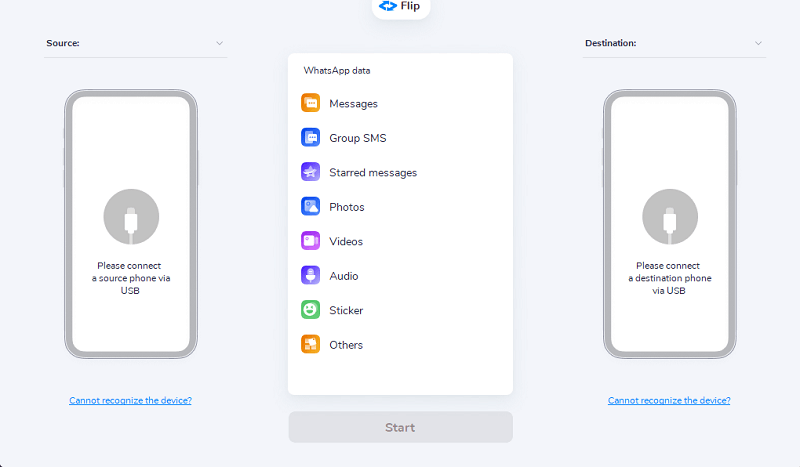
2. Chat-Export
Zusätzlich zum Erstellen von WhatsApp-Chat-Backups auf Android und iPhone können Sie Ihre Chats als PDF- oder HTML-Datei auf den Computer exportieren, die Sie später überprüfen können. Diese Funktion erweist sich als sehr hilfreich, wenn Sie einige geschätzte Gespräche speichern möchten.
3. Gelöschte WhatsApp-Daten wiederherstellen
Haben Sie versehentlich einige wichtige WhatsApp-Nachrichten oder andere App-Daten gelöscht? Wenn ja, haben Sie die WhatsApp-Datenwiederherstellung von Wondershare MobileTrans zu Ihrer Rettung. Mit dieser Funktion können Sie die gelöschten Daten wiederherstellen und auf Ihren Computer übertragen, um sie sicher aufzubewahren.
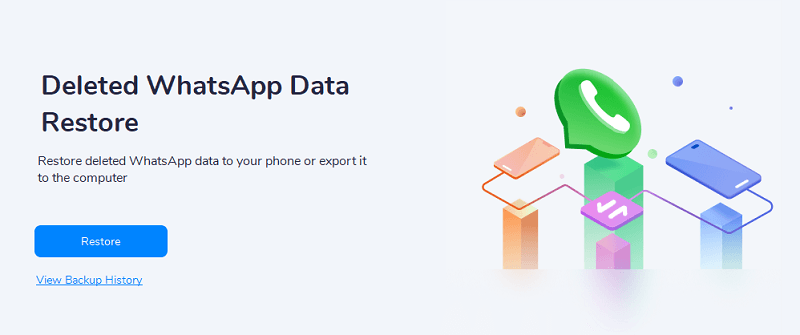
4. GB WhatsApp-Übertragung
MobileTrans hilft Ihnen auch beim Übertragen Ihrer GB-WhatsApp auf WhatsApp, wenn Sie von Android auf das iPhone migrieren. Es gehört zu den einzigartigsten Funktionen, die wir bei einer Datenübertragungsanwendung entdeckt haben.
5. App-Übertragung
Zusätzlich zu WhatsApp können Sie MobileTrans verwenden, um Anwendungen wie Line, Kik, Viber und WeChat von einem Telefon auf ein anderes zu übertragen.
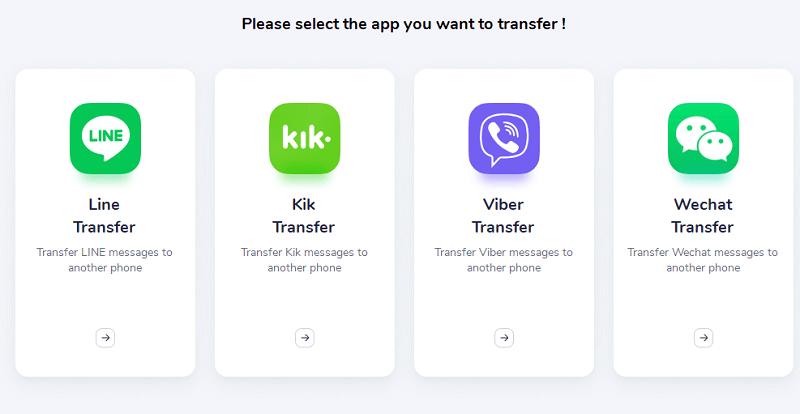
6. Datenübertragung von Telefon zu Telefon
Mit MobileTrans können Sie Daten wie Kontakte, Bilder, Videos usw. mit nur wenigen Klicks von einem Telefon auf ein anderes übertragen. Viele Benutzer finden diese Funktion möglicherweise sehr hilfreich, wenn sie von einem Gerät zu einem anderen wechseln.
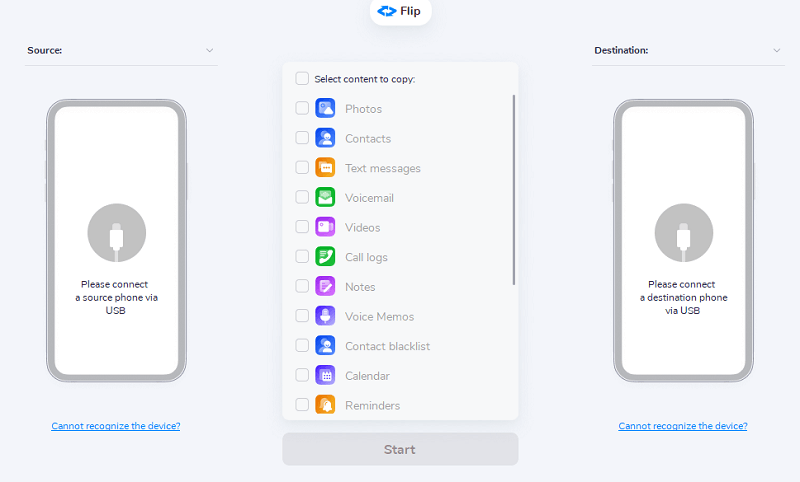
7. Datenimport und -export
Manchmal haben Sie möglicherweise nicht genügend Speicherplatz, um wichtige Daten auf Ihrem Telefon zu speichern, oder Sie müssen unterwegs auf Dateien zugreifen. MobileTrans verfügt über eine Datenimport- und -exportfunktion für solche Situationen. Mit dieser Funktion können Sie mühelos Fotos, Musik, Nachrichten, Apps und Videos vom Handy auf den Computer oder umgekehrt übertragen.

8. iCloud-Datenübertragung
Wenn Sie aus irgendeinem Grund, z. B. beim Wechsel von iOS zu Android, iCloud-Daten auf Ihr Android-Telefon übertragen möchten, können Sie dies mühelos mit der iCloud-Datenübertragung von MobileTrans tun. Sie können diese Funktion verwenden, um alle Arten von Daten wie Fotos, Videos, Kontakte, Notizen, Erinnerungen und Kalender zu übertragen.
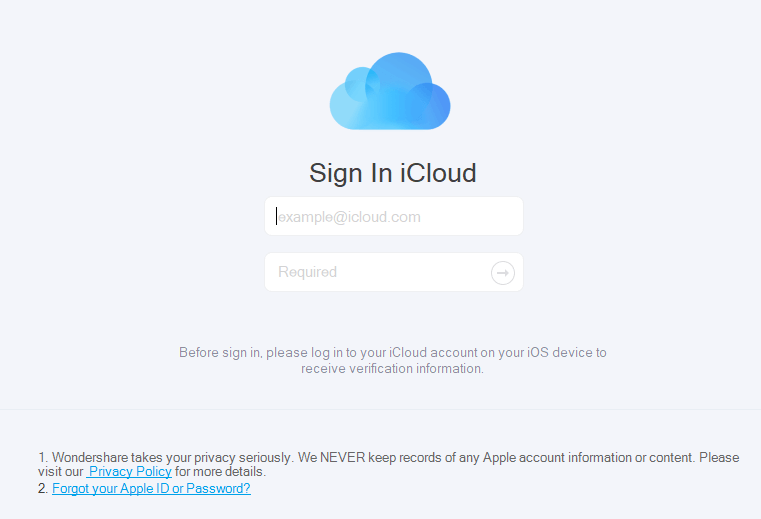
9. iTunes-Wiederherstellung
MobileTrans bietet auch eine wertvolle iTunes-Wiederherstellungsfunktion. Sie können es verwenden, um iTunes-Musik und andere gekaufte Inhalte mit nur wenigen Klicks zu sichern und wiederherzustellen.
Zusätzlich zu den oben genannten wird MobileTrans voraussichtlich bald einige aufregende neue Funktionen veröffentlichen, wie z. B. Kontakt Management (um doppelte Kontakte zusammenzuführen), HEIC Converter (für die Umwandlung von HEIC in JPG) und GIF Maker (um schnell animierte GIFs zu erstellen). und leicht).
Nachdem Sie nun mit den faszinierenden Funktionen von MobileTrans vertraut sind, möchten Sie vielleicht wissen, wie Sie sie in die Praxis umsetzen können. Nun, der nächste Abschnitt zeigt, wie Sie diese Anwendung verwenden und ihre verschiedenen Funktionen anwenden.
So verwenden Sie MobileTrans
Im Folgenden erfahren Sie, wie Sie die verschiedenen Funktionen von MobileTrans in die Tat umsetzen. Zunächst können Sie jedoch die MobileTrans-Anwendung über den unten geteilten Link herunterladen und installieren.
Laden Sie MobileTrans herunter
WhatsApp-Übertragung durchführen
Sie können die folgenden Schritte ausführen, um WhatsApp-Daten mit MobileTrans zu übertragen.
- Wählen WhatsApp-Übertragung aus dem oberen Menü.

- Wählen Sie die Aktion aus, die Sie ausführen möchten. Zum Beispiel möchten wir WhatsApp von einem Gerät auf ein anderes übertragen.
- Verbinden Sie nun die Quell- und Zielgeräte über USB.
- Klick auf das Anfang Schaltfläche, um die Übertragung zu starten.
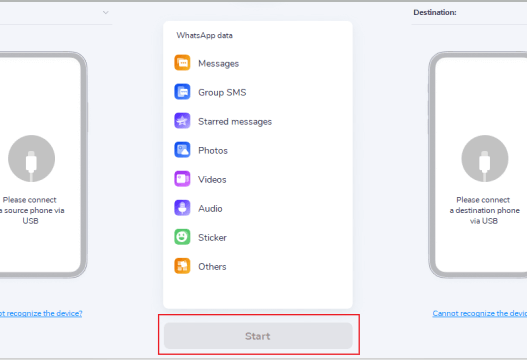
Telefonübertragung ausführen
Die Datenübertragung per Telefon ist mit MobileTrans ebenfalls eine ziemlich einfache Aufgabe. Unten ist, wie es geht.
- Starten Sie die MobileTrans-Anwendung und wählen Sie aus Telefonübertragung aus der Menüleiste.

- Wählen Sie nun Ihre gewünschte Aktion aus. Hier beabsichtigen wir beispielsweise, eine Datenübertragung von Telefon zu Telefon durchzuführen.
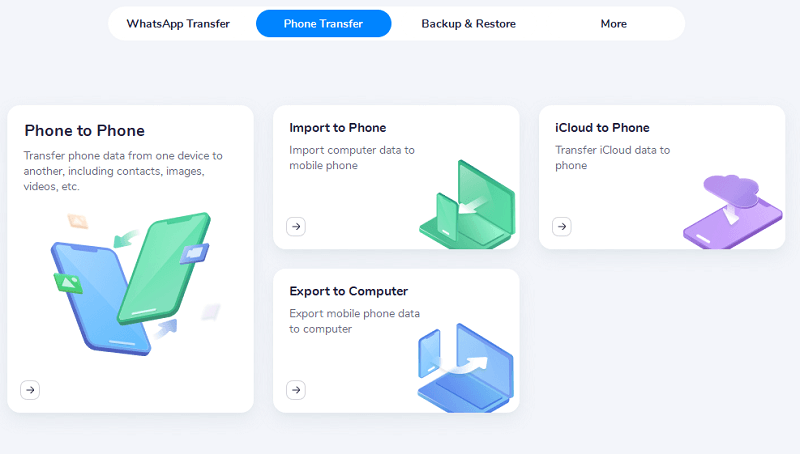
- Anfang die Übertragung.
Verwenden der Sicherungs- und Wiederherstellungsfunktion
Hier sind die Schritte, die Sie ausführen müssen, um die Datensicherungs- und Wiederherstellungsoption von MobileTrans zu verwenden.
- Öffnen Sie die MobileTrans-Anwendung.
- Wählen Backup wiederherstellen aus der Menüleiste.
- Wählen Sie aus, ob Sie eine Telefonsicherung und -wiederherstellung, eine App-Sicherung und -wiederherstellung, eine iTunes-Wiederherstellung oder eine Wiederherstellung gelöschter WhatsApp-Nachrichten durchführen möchten.
- Jetzt können Sie Ihre Daten sichern/wiederherstellen.
MobileTrans ist recht einfach zu bedienen. Wie fast jede andere Anwendung hat es jedoch bestimmte Vorteile und Einschränkungen. Sie sollten diese beachten, bevor Sie die App nutzen. Daher teilen wir sie im folgenden Abschnitt.
Lesen Sie auch: So übertragen Sie Fotos vom iPhone auf den Mac
Vorteile von MobileTrans
Im Folgenden sind die Vorteile der Verwendung der MobileTrans-Anwendung aufgeführt.
- Keine langwierigen Schritte zum Übertragen von Daten, einfach zu bedienen
- Schnelle Übertragungsgeschwindigkeit, wir haben 300 Musikdateien in nur 2 Minuten übertragen
- Leichtgewichtig, es belastet die Systemressourcen nicht
- Unterstützt viele Dateitypen
Nachteile von MobileTrans
Nachfolgend erwähnen wir die Schwachstellen, die wir in der MobileTrans-Anwendung entdeckt haben.
- Die Datenübertragung schlägt gelegentlich fehl
- Mit der kostenlosen Testversion können Sie nur 10 Fotos und Videos übertragen, 20 Fotos/Videos importieren und nur 20 Fotos/Videos exportieren
- Keine Option zum Auswählen einer bestimmten Datei zum Übertragen. Beim Übertragen von Fotos haben wir beispielsweise keine Option gefunden, um nur ein bestimmtes Foto zu übertragen, wir mussten alle Fotos übertragen
Das waren also unsere echten Ansichten über die Anwendung Wondershare MobileTrans. Als nächstes sehen wir uns die Preispläne der Anwendung an, da die Preisgestaltung ebenfalls ein entscheidender Faktor ist, der die Entscheidung beeinflusst, die Anwendung zu verwenden oder nicht zu verwenden.
Preis von MobileTrans
MobileTrans mit vollem Funktionsumfang für Privatpersonen kostet $39,99/Jahr. Sie können WhatsApp-Übertragung, Telefonübertragung und Sicherung und Wiederherstellung für jeweils 29,99 $/Jahr erhalten.
Teams & Unternehmen kann die Anwendung für einen jährlichen Preis von 59,95 $ erhalten.
MobileTrans für Studenten ist für 30 US-Dollar (voller Funktionsumfang, 1-5 Handys, 1 PC), 20 US-Dollar für die WhatsApp-Übertragung und 20 US-Dollar für Sicherung und Wiederherstellung erhältlich.
Lassen Sie uns nun die Fragen beantworten, die Sie möglicherweise dazu haben.
Häufig gestellte Fragen
Im Folgenden versuchen wir, alle Fragen zu beantworten, die Ihnen bezüglich der MobileTrans-App in den Sinn kommen.
Q1. Ist die MobileTrans-App sicher?
Wir können andere Datenübertragungsanwendungen nicht kommentieren, aber wir haben niemanden getroffen oder davon gehört, der auf Sicherheitsprobleme mit MobileTrans gestoßen ist. Unserer Meinung nach ist es eine sichere Anwendung, um Daten zwischen Geräten zu übertragen.
Q2. Funktioniert die MobileTrans WhatsApp-Übertragung?
MobileTrans funktioniert hervorragend, um WhatsApp-Daten wie Nachrichten, Fotos, Videos usw. schnell und einfach zu übertragen.
Q3. Kann ich MobileTrans kostenlos nutzen?
MobileTrans bietet eine kostenlose Testversion an, mit der Sie 10 Fotos/Videos übertragen, 20 Fotos/Videos importieren, Exportieren Sie 20 Fotos/Videos, Backup-Apps und Telefondaten und stellen Sie 10 Fotos von Ihrem Telefon und 10 iTunes wieder her Fotos.
Lesen Sie auch: WonderShare Dr.Fone Bewertung
Abschluss der MobileTrans-Rezension
In diesem Artikel haben wir MobileTrans eingehend überprüft, damit Sie entscheiden können, ob es die beste Datenübertragungsanwendung ist oder nicht. Wir haben unsere Erfahrung damit genossen. Sie sollten jedoch alle Funktionen, Vor- und Nachteile sorgfältig abwägen, bevor Sie Ihre Entscheidung treffen.
Nun heißt es für uns Abschied nehmen. Wir werden bald mit einer weiteren umfassenden und authentischen Überprüfung einer beliebten Anwendung zurückkehren. Bleiben Sie bis dahin mit uns in Verbindung.